Cómo desactivar los comentarios en las publicaciones de Facebook – TechCult
Miscelánea / / April 18, 2023
Los comentarios de Facebook son una forma generosa de recibir vistas, opiniones y aprecio por sus imágenes o publicaciones hasta que se vuelven desalentadores y molestos. Independientemente del motivo, es posible que desee desactivar los comentarios. Este artículo lo guiará sobre cómo hacerlo.

Tabla de contenido
Cómo desactivar los comentarios en las publicaciones de Facebook
Los comentarios de Facebook que son spam, ofensivos o de incitación al odio plantean grandes preocupaciones a los usuarios. No solo viola las políticas sino que también afecta a los usuarios personalmente. Sin embargo, hay varias formas de deshabilitar los comentarios de Facebook que leeremos más adelante.
Respuesta rápida
1. Navegar a la publicación para el que desea cambiar la configuración de los comentaristas.
2. Toque en el tres puntos horizontales en la esquina superior derecha de la publicación.
3. Toque en ¿Quién puede comentar tu publicación? y Seleccione una opción de tu preferencia
4. Toque en Hecho para guardar la configuración.
Métodos para deshabilitar comentarios
Los siguientes métodos se pueden realizar para desactivar o filtrar los comentarios que recibe en una publicación.
Método 1: limitar los comentarios en la publicación
Puede limitar los comentarios recibidos en cualquier imagen en particular en Facebook. Esto se hace usando estos pasos.
1. Lanzar el aplicación de facebook.

2. Toque en el hamburguesa icono en la esquina superior derecha.

3. Toca el nombre de usuario de la cuenta en la que desea deshabilitar los comentarios.

4. Navegue a la publicación en particular y toque en el tres puntos horizontales en la esquina superior derecha.
5. Toque en el ¿Quién puede comentar tu publicación? opción en la lista.

6. La configuración predeterminada se establece en Público. Puede cambiarlo a cualquiera de las opciones que prefiera: Amigos yseguidores establecidos, amigos, o @Perfiles y Páginas que mencionas.
7. Toque en el Hecho botón para guardar los cambios.

Lea también: ¿Pueden ver mi página comercial si bloqueo a alguien en Facebook?
Método 2: desactivar los comentarios en publicaciones grupales
Es posible que deba desactivar los comentarios en las publicaciones si contradicen los principios del grupo. Estos pasos se pueden seguir para hacer lo mismo.
1. Abre el Facebook aplicación
2. Toque en el icono de hamburguesa en la esquina superior derecha y luego toque en el Grupos pestaña.

3. Muévase a su grupo y luego toque en el tres puntos horizontales en la esquina superior derecha de la publicación.
4. Toque en el desactivar los comentarios opción en la lista para desactivar los comentarios en la publicación de Facebook.

Método 3: establecer la configuración universal para las publicaciones en la página de Facebook
Si desea evitar la molestia de desactivar los comentarios en las publicaciones de cuentas individuales y grupos en Facebook, puede establecer la misma configuración para todas las publicaciones en la cuenta de Facebook tanto para publicaciones individuales como para publicaciones en grupos.
Método 3A: Seleccionar audiencia predeterminada
Puede seguir este método si desea permitir comentarios solo de sus amigos y seguidores en Facebook. Siguiendo estos pasos, la publicación solo será visible para los usuarios que desee mientras se oculta del resto.
1. Abre el Facebook aplicación
2. En la página de inicio, toque en el icono de hamburguesa en la esquina superior derecha.
3. Toque en el icono de engranaje.

4. Ahora toca Comprobación de privacidad.

5. Golpear Quién puede ver lo que compartes.

6. Toque en Continuar.
7. Toque en Próximo.
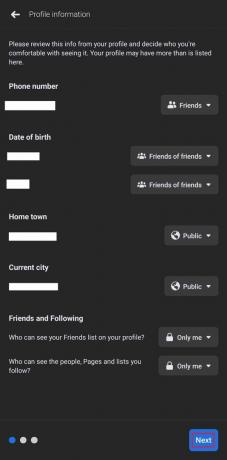
8. Bajo publicaciones e historias, toque la flecha desplegable para Audiencia predeterminada.

9. Ahora, seleccione cualquiera de las opciones dadas como prefiera: Público, Amigos, Amigos excepto, Amigos específicos, o Solo yo.

Lea también: Cómo ver los comentarios eliminados de alguien en Facebook
Método 3B: contenido moderado en Facebook
Nota: Este método solo es aplicable para filtrar comentarios en las publicaciones de una página pública en Facebook.
Para asegurarse de no recibir comentarios ofensivos en ninguna imagen o publicación, puede utilizar el Moderación de contenido filtro en Facebook. Cualquier comentario que no esté relacionado con la publicación y los hashtags relacionados se filtrará y ocultará.
1. Abre el Facebook app y cambia a tu página.
2. Toque en el icono de hamburguesa y navegar a Configuración y privacidad.
3. Toque en Ajustes.

4. Ahora toca Configuración de página como se muestra en la imagen.
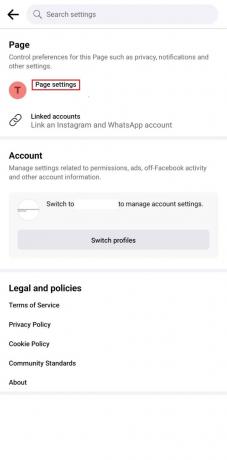
5. Golpea el Publicaciones públicas opción.

6. Desplácese hacia abajo para navegar Moderación de contenido y luego toque en el Filtro de blasfemias.

7. Activar el Habilitar filtro de blasfemias ajuste en la página.

Nota: Los comentarios bloqueados en las publicaciones por esta configuración utilizan la lista de palabras clave ofensivas reportadas por los usuarios en Facebook.
Método 3C: establecer filtros de texto para comentarios
Similar a la configuración anterior para prevenir y ocultar comentarios ofensivos basados en palabras clave, esta función también ayuda a limitar los comentarios. La única diferencia entre las configuraciones es que, en este caso, puede configurar la lista de palabras clave manualmente y no basarla en las palabras clave reportadas.
Nota: Lo mejor es incluir el conjunto de palabras clave con varios caracteres como se indica en la descripción.
1. En el Facebook aplicación, cambie a su página.
2. Toque en el icono de hamburguesa y navegar a Configuración y privacidad.
3. Toque en Ajustes y luego en Configuración de página.
4. Golpea el Publicaciones públicas opción.
5. Toque en el filtro de lista negra opción en el Moderación de contenido sección.

4. En el cuadro de texto, escriba las palabras clave y toque en el Ahorrar Botón para filtrar comentarios en tus publicaciones de Facebook.

Lea también: Cómo ordenar los comentarios de Instagram
Método 3D: Revise las etiquetas en las publicaciones
Si ha sido etiquetado en una publicación con comentarios ofensivos, puede cambiar el conjunto de etiquetas de revisión. Esto le pedirá su revisión y le informará de todas las publicaciones en las que ha sido etiquetado. También le ayudaría a tomar las medidas necesarias.
1. En su página, navegue hasta Configuración de página.
2. Toque en el Página y etiquetado opción.

3. En el Revisando sección, toque en ¿Revisas las publicaciones en las que estás etiquetado antes de que aparezcan en tu página?

4. Activar el Revisa las publicaciones en las que estás etiquetado.

Método 4: usar aplicaciones de terceros
Como recurso final para desactivar los comentarios en las imágenes de Facebook, puede instalar una herramienta de terceros para bloquearlos automáticamente. Esto le ahorraría mucho tiempo y no tendrá que lidiar con la molestia de leer todos los comentarios.
Nota: No respaldamos ninguna aplicación que ofrezca tales servicios; por lo tanto, utilícelos a su discreción.
Método 4A: uso de extensiones de Chrome
Hay dos extensiones de Chrome confiables que puede habilitar para bloquear comentarios no deseados y ofensivos en sus identificadores de redes sociales.
1. Cállate: bloqueador de comentarios

Callarse la boca es una extensión de Chrome que brinda más control sobre sus cuentas de redes sociales al ocultar los comentarios. Como ayuda en la gestión de comentarios, es más adecuado para creadores y páginas de negocios. El único inconveniente de la extensión es que no es adecuada para la aplicación móvil de Facebook. Funciona solo mientras se usa el red de facebook
2. Ocultar comentarios en todas partes

Ocultar comentarios en todas partes es una práctica extensión de Chrome que se utiliza para bloquear comentarios. La mejor parte es que se puede usar para bloquear comentarios incluso en plataformas de redes sociales cruzadas.
Lea también:Los 25 mejores juegos de extensiones de Chrome
Método 4B: uso de la herramienta de moderación inteligente

Herramienta de moderación inteligente es un software inteligente utilizado para moderar la sección de comentarios de las publicaciones de Facebook. Se puede usar para responder, eliminar, ocultar y bloquear comentarios de usuarios abusivos y, por lo tanto, ayudar a administrar los comentarios de haters y trolls en Facebook e Instagram.
Recomendado:
- Arreglar el código de error de Roblox 772
- 8 correcciones para la notificación de Facebook Messenger no desaparecerán
- Cómo limitar los comentarios en TikTok
Los usuarios a menudo encuentran intimidación y acoso en Facebook y otras plataformas de redes sociales a través de comentarios. Si bien vale la pena abordar el tema, desactivando comentarios podría ayudarte a proteger tu paz mental. Esperamos que nuestra guía te ayude con eso. Gracias por leer. Siéntase libre de compartir con nosotros más sugerencias o consultas y las resolveremos.
Henry es un escritor tecnológico experimentado apasionado por hacer que los temas tecnológicos complejos sean accesibles para los lectores cotidianos. Con más de una década de experiencia en la industria de la tecnología, Chris se ha convertido en una fuente confiable de información para sus lectores.



